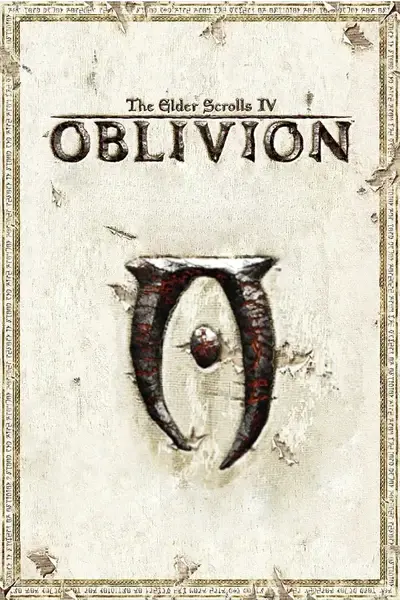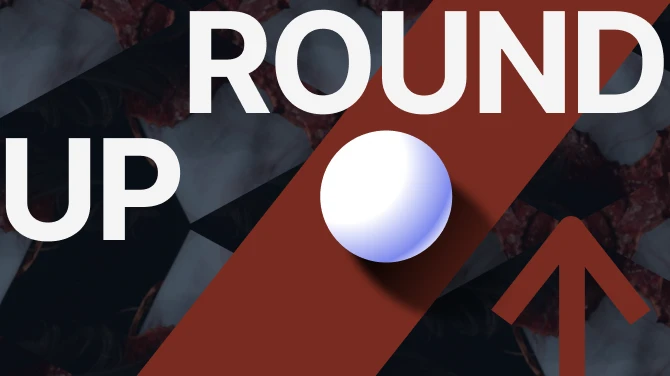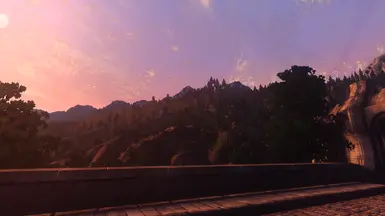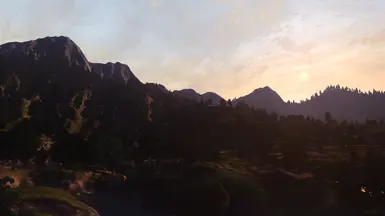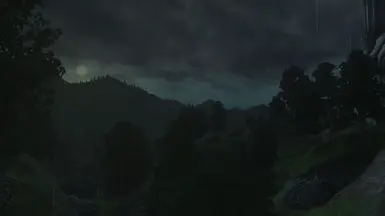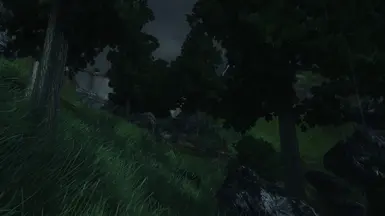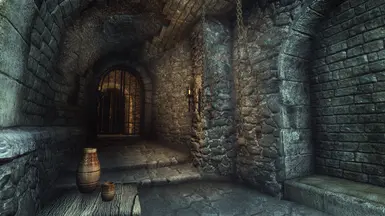O Guia de Mods Graficos Jogavel (PT BR)
-
Unique DLs--
-
Total DLs--
-
Total views--
-
Version2.0.4
- Original File
- Download:
- Manual
About this mod
Esta é minha modlist para melhorar o Oblivion. É chamado de "jogável" pois a maioria dos guias que eu segui levam a visuáis incríveis, mas também a algo injogável (baixa performance)... Neste guia tentei obter bons visuais com a melhor performance. É bem estilo vanilla, nada tão incrível quanto outros, mas bem honesto.
- Permissions and credits
- Changelogs
O GUIA DE MODS GRÁFICOS JOGÁVEL
por André Galastri

✨ NOVA VERSÃO!
- Esta é a nova versão 2 do guia!
- Se você seguiu a versão anterior e quer aplicar esta nova, recomendo desinstalar tudo e refazer do zero;
- Esta versão pode não ser compatível com seus saves. Faça um backup antes de carregar seus saves;
- "Ain, eu estava seguindo a versão anterior, onde ela está???". Acesse a seção Articles.
Este guia é baseado em uma versão antiga (de 2018) do conhecido guia Bevilex' modlist for Oblivion - Graphics by bevilex.
Alguns mods listados aqui foram substituídos pelo bevilex em seu guia mais recente e eu me esforcei para adicionar outros mods e configurações de minha preferência.
Gostaria de agradecer o bevilex por ser tão prestativo a esta comunidade por todos estes anos!
Também agradeço ao montegris pelo seu Cyrodiil ENB, que foi usado como base para o meu preset do ENB!
? SOBRE O GUIA
- Tudo o que você fizer é por sua conta e risco, eu sou só um cara que escreveu um guia;
- Este guia não lhe dá escolhas, ele foi pensado para ser seguido à risca para evitar problemas, do contrário, você estará sem suporte;
- Não pule etapas nem mude a ordem de instalação;
- Este guia é para a versão Game of the Year da Steam, para o idioma Inglês;
- Se você parar o mouse sobre os nomes dos arquivos, uma breve descrição sobre o que ele faz será mostrada; (trabalho em andamento)
- Sempre utilize o botão Manual Download para baixar os mods.
? SOBRE OS GRÁFICOS
- É tipo vanilla, você vai sentir que ainda está jogando Oblivion.
- Masmorras são escuras, você provavelmente vai precisar usar tochas;
- Tempestades à noite são muito escuras, mas qualquer outro clima é bem visível;
- Sem filtro de miopia (conhecido como depth blur) pois me deixa enjoado... Você pode habilitar isso no ENB, mas não está configurado.
- Eu não uso Oblivion Reloaded. Ele demanda muito mais esforço do que o ENB pra configurar um visual cinematográfico legal. Por hora eu não tenho tempo pra investir nisso.
⚙️ PERFORMANCE
- Meu objetivo é ter boa performance e bons visuais. Meus FPS estão indo em torno de 45 e 60 em 1080p.
- Testado em um i3 9350KF 4.0GHz, 16GB de RAM com uma GTX 750ti;
- Não pule as configurações do Oblivion.ini!! É uma das mais importantes partes!
⛔️ PERMISSÕES
- Eu não dou permissão a ninguém pra postar ou fazer upload deste guia em nenhum outro lugar. É meu precioso! Obrigado por respeitar isso <3!
O guia original só pode ser encontrado aqui: https://www.nexusmods.com/oblivion/mods/51388.
PRIMEIROS PASSOS
- Se sua Steam está instalada em C:\Arquivos de programas\Steam ou C:\Arquivos de programas (x86)\Steam (provavelmente está), eu recomendo que você reinstale ela em C:\Steam.
Nota: Eu sempre irei me referir ao caminho C:\Steam durante o guia. Se você mantiver sua Steam instalada em outro lugar, substitua o caminho do guia pelo da sua instalação.
- Instale o jogo em idioma Ingles (English). Mantenha-o limpo e sem nenhum outro mod.
- Inicie o jogo (sempre via Steam).
- No launcher, selecione Options e faça estas configurações:
• Preset: Ultra High;
• Vsync: Desmarcado;
• Resolução: Escolha a sua.
- Agora vamos desabilitar a Steam Overlay. Abra sua biblioteca Steam.
- Clique com o botão direito sobre The Elder Scrolls IV: Oblivion e escolha Propriedades;

- Na aba Geral, desabilite a opção Habilitar o Steam Overlay em jogo.

1. INSTALANDO OS PROGRAMAS
SOFTWARES
? Wrye Bash 309.1 - Installer
? LOOT v0.16.1 - Installer
- Baixe e instale estes programas.
- Não mude nenhuma configuração, mantenha as padrão.
- Abra o Wrye Bash com privilégios de administrador;
- Vá para a aba Installers;
- Se ele perguntar se você quer habilitar o instalador, escolha Yes;
- Ele irá criar uma pasta no seguinte local:
C:\Steam\steamapps\common\Oblivion Mods\Bash Installers - A maioria dos mods serão colocados nesta pasta, portanto, mantenha-a aberta.
- Sempre que colocarmos um mod na pasta Bash Installers, eles serão mostrados na aba Installers do Wrye Bash.
Caso ele não atualize automaticamente, vá em Edit > Refresh Data ou feche e abra novamente o programa;
- Sempre confirme se os mods estão listados seguindo a ordem do guia! Não basta instalar na ordem, os mods precisam estar posicionados na ordem correta também! Você pode alterar a ordem clicando e arrastando o mod para a posição certa.


LOOT é o otimizador de carregamento que iremos utilizar neste guia. Toda vez que instalarmos um mod que contenha um arquivo .esp, nós iremos usar o LOOT para reordená-los para a melhor ordem de carregamento possível.
- Abra o LOOT;
- No topo da tela, clique neste botão para atualizá-lo;

- Quando ele terminar, abra o menu escolha Refresh Content;

- No topo da tela, clique neste botão para reordenar os arquivos .esp;

- Para concluir, escolha Apply para finalizar o reordenamento. Caso este botão não apareça, isso significa que não há nada para ser reordenado;

- Você sempre terá de fazer estes passos quando for dito, no guia, para você reordenar os mods com o LOOT.
2. CORREÇÕES, EXTENSÕES E ESTABILIDADE
- Acesse a página do Github acima;
- Clique em Releases, no painel à direita;
- Escolha o arquivo xOBSE22.4.1.7z na seção Assets para fazer o download.
- Extraia o conteúdo deste arquivo para dentro da pasta:
C:\Steam\steamapps\common\Oblivion
? 0022M - Oblivion Display Tweaks
? 0030M - EngineBugFixes v2.22
? 0040M - Blockhead 11.0
? 0050M - MenuQue v16b
? 0060M - SkyBSA
? 0070M - OBLModLimitFix
- Baixe e mova estes arquivos para dentro da pasta Bash Installers;
- Vá na aba Installers do Wrye Bash;
- Os arquivos serão mostrados na lista, verifique se eles estão na ordem correta;
- Clique com o botão direito sobre o primeiro mod e escolha Install;
- Se ele fizer algumas perguntas, escolha Yes pra tudo para instalar o mod;
- Faça o mesmo para instalar os outros mods.
- Baixe e extraia o conteúdo deste arquivo para dentro da pasta:
C:\Steam\steamapps\common\Oblivion
- Vá até a pasta e execute o programa 4gb patch.exe;
- Uma janela se abrirá pedindo pra você escolher um arquivo. Escolha o Oblivion.exe;
- Quando ele terminar, clique em Another File e agora escolha o OblivionLauncher.exe;
- Clique em Ok quando ele terminar para fechar o programa.
- Baixe e extraia o conteúdo destes arquivos para dentro da pasta:
C:\Steam\steamapps\common\Oblivion\Data\OBSE\Plugins
- Baixe e extraia o arquivo nvac.dll para dentro da pasta:
C:\Steam\steamapps\common\Oblivion\Data\OBSE\Plugins
? 0120M - Unofficial Oblivion Patch
? 0130M - Unofficial Shivering Isles Patch
? 0140M - Unofficial Oblivion DLC Patches
- Baixe e mova estes arquivos para dentro da pasta Bash Installers;
- Vá na aba Installers do Wrye Bash;
- Os arquivos serão mostrados na lista, verifique se eles estão na ordem correta;
- Instale os mods do mesmo jeito que você fez da outra vez;
- Baixe e extraia o conteúdo deste arquivo para dentro da pasta:
C:\Steam\steamapps\common\Oblivion
- Vá até a pasta e execute o programa Oblivion BSA Decompressor.exe;
- Ele irá pedir pra você informar o local onde o jogo está instalado. Informe C:\Steam\steamapps\common\Oblivion;
- Clique em Descompress;
- Quando ele terminar, clique em Exit.
- Abra o LOOT e reordene os mods;
- Vá para a aba Mods do Wrye Bash;
- No menu do topo escolha Edit > Active Mods > Activate All;
- Na lista de mods, clique com o botão direito sobre o Bashed Patch, 0.esp e escolha Rebuild Patch.
- Confirme tudo o que ele perguntar.
- Na última tela, clique em Build Patch e aguarde ele finalizar.
- IMPORTANTE: É completamente normal ele desabilitar alguns dos mods. Não os reabilite novamente, se você o fizer, deverá refazer o procedimento.
HABILITE OS MODS
TESTE O JOGO
É uma boa prática abrir o jogo e ver se está tudo funcionando até aqui:
- Abra o jogo;
- Escolha New, pra iniciar um novo jogo;
- Verifique se o jogo está carregando, se há problemas visuais e se está tudo rodando como deveria;
- Não preste atenção à beleza gráfica ainda. Apenas confirme se o jogo está rodando;
- Feche o game e vamos continuar.
3. MODS - PART 1
TEXTURAS BASE
? 0160M - QTP3 Redimized 1.3 Patched Fixed and Optimised
? 0170M - QTP3 UOP350 Compatibility Patch
? 0180M - Bomret's Texture Pack for Shivering Isles with meshes from USIP
- Baixe e mova estes arquivos para dentro da pasta Bash Installers;
- Vá na aba Installers do Wrye Bash;
- Os arquivos serão mostrados na lista, verifique se eles estão na ordem correta;
- Instale os mods do mesmo jeito que você fez da outra vez.
PAISAGEM, ÁRVORES E GRAMA
? 0190M - Landscape retexture 1k
? 0200M - Landscape retexture - Shivering Isles 1K
? 0210M - Improved Doors and Flora
? 0220M - IDFUpdate
? 0230M - Improved Trees and Flora
? 0240M - Improved Trees and Flora 2
? 0250M - ITF2Update
- Baixe e mova estes arquivos para dentro da pasta Bash Installers;
- Vá na aba Installers do Wrye Bash;
- Os arquivos serão mostrados na lista, verifique se eles estão na ordem correta;
- Instale os mods do mesmo jeito que você fez da outra vez.
- Baixe e mova este arquivo para dentro da pasta Bash Installers;
- Vá na aba Installers do Wrye Bash;
- O arquivo será mostrado na lista;
- Do lado direito há um painel chamado Plugin Filter. Escolha as opções conforme a imagem abaixo

- Agora sim, instale o mod do mesmo jeito que você fez da outra vez.
? 0265M - Alive Waters No Fish
? 0267M - Less Fog Underwater
? 0270M - Let there be Flowers
? 0280M - more groundcover Update1
? 0290M - Little White Rock Flower
? 0293M - LessMoreGroundcover by TesaPlus
? 0300M - Arboretum all new
? 0310M - Improved Arborteum LOD for RAEVWD
? 0320M - Azalea summer and pink
? 0330M - Eastern hemlock darker
? 0340M - Texture with better transition
? 0350M - Tree Bark HD Reduced
? 0360M - ITFBark2012
? 0370M - Improved Fruits Vegetables and Meats
? 0380M - IFVMUpdate
? 0390M - cypressknee.7z (Use o Google Tradutor para se registrar e baixar)
? 0400M - Harvest Flora v3_0_1
? 0410M - Shivering Isles Floriana Requiem In Moderation
? 0420M - BlackwoodJungle Update2
? 0430M - New tree shadows
? 0435M - Daydream Grass Texture Atlas
- Baixe e mova estes arquivos para dentro da pasta Bash Installers;
- Vá na aba Installers do Wrye Bash;
- Os arquivos serão mostrados na lista, verifique se eles estão na ordem correta;
- Instale os mods do mesmo jeito que você fez da outra vez.
? 0440M - Grass Overhaul v6.1
? 0441M - Oblivion Grass Overhaul - Atlas
? 0442M - Far Cry inspired Grass - Expanded
? 0443M - version1
? 0444M - landscape texture fix
- Baixe estes arquivos;
- Extraia o conteúdo do Grass Overhaul v6.1 em uma pasta vazia. Acesse o conteúdo extraído e delete o arquivo Grass Overhaul.esp e todos os arquivos dentro da pasta Meshes\landscape.
- Extraia a pasta meshes do arquivo Oblivion Grass Overhaul - Atlas para dentro da pasta onde você extraiu o Grass Overhaul v6.1. Aceite sobrescrever os arquivos que ele perguntar.
- Extraia a pasta meshes do arquivo Far Cry inspired Grass - Expanded para dentrod a pasta onde você extraiu o Grass Overhaul v6.1. Aceite sobrescrever os arquivos que ele perguntar.
- Extraia todo o conteúdo do arquivo version1 para dentro da pasta onde você extraiu o Grass Overhaul v6.1.
- Agora empacote o conteúdo final do Grass Overhaul v6.1 em um arquivo zip. A estrutura dos arquivos do seu pacote deverá estar assim:
? Textures
? Shaders
? Meshes
? Grass Overhaul Universal1.5 v1.esp
- Mova este pacote para dentro da pasta Bash Installers folder;
- Vá na aba Installers do Wrye Bash;
- Os arquivos serão mostrados na lista, verifique se eles estão na ordem correta;
- Instale os mods do mesmo jeito que você fez da outra vez.
- Baixe e mova estes arquivos para dentro da pasta Bash Installers;
- Vá na aba Installers do Wrye Bash;
- Os arquivos serão mostrados na lista, verifique se eles estão na ordem correta;
- Instale o mod do mesmo jeito que você fez da outra vez.
- Abra o LOOT e reordene os mods;
- Vá para a aba Mods do Wrye Bash;
- No menu do topo escolha Edit > Active Mods > Activate All;
- Na lista de mods, clique com o botão direito sobre o Bashed Patch, 0.esp e escolha Rebuild Patch.
- Confirme tudo o que ele perguntar.
- Na última tela, clique em Build Patch e aguarde ele finalizar.
- IMPORTANTE: É completamente normal ele desabilitar alguns dos mods. Não os reabilite novamente, se você o fizer, deverá refazer o procedimento.
HABILITE OS MODS
TESTE O JOGO
É uma boa prática abrir o jogo e ver se está tudo funcionando até aqui:
- Abra o jogo;
- Escolha New, pra iniciar um novo jogo;
- Verifique se o jogo está carregando, se há problemas visuais e se está tudo rodando como deveria;
- Não preste atenção à beleza gráfica ainda. Apenas confirme se o jogo está rodando;
- Feche o game e vamos continuar.
4. MODS - PARTE 2
ARQUITETURA E CAVERNAS
? 0450M - Imperial Roads
? 0460M - Bruma cobblestone
- Baixe e mova estes arquivos para dentro da pasta Bash Installers;
- Vá na aba Installers do Wrye Bash;
- Os arquivos serão mostrados na lista, verifique se eles estão na ordem correta;
- Instale o mod do mesmo jeito que você fez da outra vez.
- Baixe e mova este arquivo para dentro da pasta Bash Installers;
- Vá na aba Installers do Wrye Bash;
- O arquivo serámostrados na lista, verifique se ele está na ordem correta;
- Clique com o botão direito sobre o mod e escolha Advanced Install > Wizard Installer > Manual Wizard;
- Siga estas instruções:
- Tela #1: Escolha HD2K. Clique em Next;
- Tela #2: Escolha No Blood. Clique em Next;
- Tela #3: Escolha Remove That Rust. Clique em Next;
- Tela #4: Escolha Yes. Clique em Next;
- Última tela: habilite as caixas Apply these selections e
 Install this package e clique em Finish para instalar o mod.
Install this package e clique em Finish para instalar o mod.
- Baixe e mova este arquivo para dentro da pasta Bash Installers;
- Vá na aba Installers do Wrye Bash;
- O arquivo será mostrado na lista;
- Do lado direito há um painel chamado Sub-packages. Escolha as opções conforme a imagem abaixo

- Agora sim, instale o mod do mesmo jeito que você fez da outra vez.
? 0500M - Cathedral HD
? 0510M - Geckos Ayleid Ruins Textures V2 - NO Parallax
? 0520M - Gecko's Fort Interior Textures (2K Version)
? 0530M - Geckos Imperial Dungeon Textures 2K Parallax
? 0540M - Rocks retexture 1k
? 0550M - Completely Ruined Ruins v03
? 0560M - Completely Ruined Ruins v03 skirtingz
? 0570M - Caves retexture 1k
? 0580M - Farm Fence
? 0590M - Bruma Retexture 1.5 - 1K
? 0600M - Cheydinhal Retexture
? 0610M - Анвил.7z (Use o Google Tradutor para se registrar e baixar. Renomeie o arquivo para Anvil.7z para evitar conflitos)
? 0620M - Leyawiin Woodland 1k
? 0630M - Improved Chorrol
? 0640M - Chorrol2011
? 0650M - Improved Bravil
? 0660M - ImprovedSkingrad.7z (Use o Google Tradutor para se registrar e baixar)
? 0670M - Kvatch HD
? 0680M - Kvatch HD 1.1
? 0690M - Wet Version Update1
? 0700M - Statues HD
? 0710M - Cloud Ruler Temple HD
? 0720M - Cloud Ruler Temple HD 1.1
? 0730M - wayshrine.7z (Use o Google Tradutor para se registrar e baixar)
? 0731M - well.zip (Use o Google Tradutor para se registrar e baixar)
? 0732M - barrels.7z (Use o Google Tradutor para se registrar e baixar)
? 0740M - HiRez Daedric Shrines
? 0750M - HiRez God Statues
? 0760M - basementsections.7z (Use o Google Tradutor para se registrar e baixar)
? 0770M - TD_CRT_Reborn.7z (Use o Google Tradutor para baixar)
? 0780M - TD_Tombstones.7z (Use o Google Tradutor para baixar)
? 0785M - Bliss.7z (Use o Google Tradutor para se registrar e baixar)
? 0790M - Oblivion Realm HD
? 0800M - Oblivion landskape.7z (Use o Google Tradutor para se registrar e baixar)
? 0810M - Oblivion Trees.7z (Use o Google Tradutor para se registrar e baixar)
? 0820M - Oblivion Caves retexture 1K
- Baixe e mova estes arquivos para dentro da pasta Bash Installers;
- Vá na aba Installers do Wrye Bash;
- Os arquivos serão mostrados na lista, verifique se eles estão na ordem correta;
- Instale o mod do mesmo jeito que você fez da outra vez.
AMBIENTE
? 0830M - Falling Leaves V1_0 BAIN
- Baixe e mova este arquivo para dentro da pasta Bash Installers;
- Vá na aba Installers do Wrye Bash;
- O arquivo será mostrado na lista;
- Do lado direito há um painel chamado Sub-packages. Escolha as opções conforme a imagem abaixo

- Do lado direito há um painel chamado Plugin Filter. Escolha as opções conforme a imagem abaixo

- Agora sim, instale o mod do mesmo jeito que você fez da outra vez.
- Baixe e mova estes arquivos para dentro da pasta Bash Installers;
- Vá na aba Installers do Wrye Bash;
- Os arquivos serão mostrados na lista, verifique se eles estão na ordem correta;
- Instale o mod do mesmo jeito que você fez da outra vez.
- Abra o LOOT e reordene os mods;
- Vá para a aba Mods do Wrye Bash;
- No menu do topo escolha Edit > Active Mods > Activate All;
- Na lista de mods, clique com o botão direito sobre o Bashed Patch, 0.esp e escolha Rebuild Patch.
- Confirme tudo o que ele perguntar.
- Na última tela, clique em Build Patch e aguarde ele finalizar.
- IMPORTANTE: É completamente normal ele desabilitar alguns dos mods. Não os reabilite novamente, se você o fizer, deverá refazer o procedimento.
HABILITE OS MODS
TESTE O JOGO
É uma boa prática abrir o jogo e ver se está tudo funcionando até aqui:
- Abra o jogo;
- Escolha New, pra iniciar um novo jogo;
- Verifique se o jogo está carregando, se há problemas visuais e se está tudo rodando como deveria;
- Não preste atenção à beleza gráfica ainda. Apenas confirme se o jogo está rodando;
- Feche o game e vamos continuar.
5. MODS - PARTE 3
- Baixe e mova este arquivo para dentro da pasta Bash Installers;
- Vá na aba Installers do Wrye Bash;
- O arquivo serámostrados na lista, verifique se ele está na ordem correta;
- Clique com o botão direito sobre o mod e escolha Advanced Install > Wizard Installer > Manual Wizard;
- Siga estas instruções:
- Tela #1: Escolha All Natural - Full. Clique em Next;
- Tela #2: Escolha Yes. Clique em Next;
- Tela #3: Escolha No. Clique em Next;
- Tela #4: Escolha Yes. Clique em Next;
- Tela #5: Desmarque todas as opções. Clique em Next;

- Tela #6: Escolha Default - No Tinting. Clique em Next;
- Tela #7: Escolha Default. Clique em Next;
- Tela #8: Escolha Default Nights. Clique em Next;
- Tela #9: Escolha Default. Clique em Next;
- Última tela: habilite as caixas Apply these selections e
 Install this package e clique em Finish para instalar o mod.
Install this package e clique em Finish para instalar o mod.
? 0863M - Weather - All Natural Real Lights - Candelabra pathgrid fix
? 0865M - NoRainboxes.7z
? 0870M - All Natural INI Config 30 percent Darker Nights
? 0880M - Immersive Interiors 0-81
? 0890M - Immersive Interiors - Bravil Leyawiin New_Sheoth
? 0900M - Immersive Interiors - Imperial City 1.5
? 0910M - ImmersiveInteriorsLandscapeAddOn_1_10
? 0917M - Immersive Interiors Cleaned
? 0920M - Lights of Oblivion - Bravil Mesh
? 0930M - QQuix - Rock rock rock your ship - V3_03
? 0940M - Falling Stars
? 0950M - Aurora in motion Update1
? 0961M - Bright Fog Remover (All fogs)
- Baixe e mova estes arquivos para dentro da pasta Bash Installers;
- Vá na aba Installers do Wrye Bash;
- Os arquivos serão mostrados na lista, verifique se eles estão na ordem correta;
- Instale o mod do mesmo jeito que você fez da outra vez.
- Baixe e mova este arquivo para dentro da pasta Bash Installers;
- Vá na aba Installers do Wrye Bash;
- O arquivo serámostrados na lista, verifique se ele está na ordem correta;
- Clique com o botão direito sobre o mod e escolha Advanced Install > Wizard Installer > Manual Wizard;
- Siga estas instruções:
- Tela #1: Escolha Advanced Smoking Chimneys. Clique em Next;
- Tela #2: Escolha No. Clique em Next;
- Tela #3: Escolha No. Clique em Next;
- Tela #4: Escolha Yes. Clique em Next;
- Tela #5: Escolha Orange - Brumbek Recommends. Clique em Next;
- Tela #6: Escolha Orange - Brumbek Recommends. Clique em Next;
- Tela #7: Escolha Purple. Clique em Next;
- Tela #8: Escolha Bright Yellow. Clique em Next;
- Tela #9: Escolha Yes. Clique em Next;
- Tela #10: Escolha Brumbek Yellow Multi-Color (Recommended). Clique em Next;
- Tela #11: Escolha Dual Nature (Recommended). Clique em Next;
- Tela #12: Escolha Blue-Purple (Recommended). Clique em Next;
- Tela #13: Escolha More Colors (Recommended). Clique em Next;
- Última tela: habilite as caixas Apply these selections e
 Install this package e clique em Finish para instalar o mod.
Install this package e clique em Finish para instalar o mod.
- Baixe e mova este arquivo para dentro da pasta Bash Installers;
- Vá na aba Installers do Wrye Bash;
- O arquivo será mostrado na lista;
- Do lado direito há um painel chamado Sub-packages. Escolha as opções conforme a imagem abaixo

- Do lado direito há um painel chamado Plugin Filter. Escolha as opções conforme a imagem abaixo

- Agora sim, instale o mod do mesmo jeito que você fez da outra vez.
- Abra o LOOT e reordene os mods;
- Vá para a aba Mods do Wrye Bash;
- No menu do topo escolha Edit > Active Mods > Activate All;
- Na lista de mods, clique com o botão direito sobre o Bashed Patch, 0.esp e escolha Rebuild Patch.
- Confirme tudo o que ele perguntar.
- Na última tela, clique em Build Patch e aguarde ele finalizar.
- IMPORTANTE: É completamente normal ele desabilitar alguns dos mods. Não os reabilite novamente, se você o fizer, deverá refazer o procedimento.
HABILITE OS MODS
TESTE O JOGO
É uma boa prática abrir o jogo e ver se está tudo funcionando até aqui:
- Abra o jogo;
- Escolha New, pra iniciar um novo jogo;
- Verifique se o jogo está carregando, se há problemas visuais e se está tudo rodando como deveria;
- Não preste atenção à beleza gráfica ainda. Apenas confirme se o jogo está rodando;
- Feche o game e vamos continuar.
6. MODS - PARTE 4
PERSONAGENS, ARMADURAS E ARMAS
? 0990M - Oblivion Character Overhaul v203
? 1000M - OCOv2 - DLC Faces (Baixe a versão 1.3)
? 1010M - New Eyes for OCOv2
- Baixe e mova estes arquivos para dentro da pasta Bash Installers;
- Vá na aba Installers do Wrye Bash;
- Os arquivos serão mostrados na lista, verifique se eles estão na ordem correta;
- Instale o mod do mesmo jeito que você fez da outra vez.
- Baixe e mova este arquivo para dentro da pasta Bash Installers;
- Vá na aba Installers do Wrye Bash;
- O arquivo será mostrado na lista;
- Do lado direito há um painel chamado Plugin Filter. Escolha as opções conforme a imagem abaixo

- Agora sim, instale o mod do mesmo jeito que você fez da outra vez.
? 1030M - Skeletons
? 1040M - OCOv2 - Bashed Patch Eyes Fix
? 1050M - Mass Outfit Redesign - v0.6
? 1060M - Armors - Reasonable Protective Flavor - v1.0beta
? 1065M - VGR SR OCOv2-Unreasonable
- Baixe e mova estes arquivos para dentro da pasta Bash Installers;
- Vá na aba Installers do Wrye Bash;
- Os arquivos serão mostrados na lista, verifique se eles estão na ordem correta;
- Instale o mod do mesmo jeito que você fez da outra vez.
? 1070M - Insanity's Improved Armoury Compilation v1.21.7z (Registre-se e baixe)
- Baixe e mova este arquivo para dentro da pasta Bash Installers;
- Vá na aba Installers do Wrye Bash;
- O arquivo será mostrado na lista;
- Do lado direito há um painel chamado Sub-packages. Escolha as opções conforme a imagem abaixo

- Agora sim, instale o mod do mesmo jeito que você fez da outra vez.
- Baixe e mova estes arquivos para dentro da pasta Bash Installers;
- Vá na aba Installers do Wrye Bash;
- Os arquivos serão mostrados na lista, verifique se eles estão na ordem correta;
- Instale o mod do mesmo jeito que você fez da outra vez.
ANIMALS AND CREATURES
? 1110M - Mainfile
? 1120M - Mythic Animals High res part 1
? 1130M - Mythic Animals High res part 2
? 1140M - Mythic Ghosts and Goblins
? 1150M - Mythic Madness
? 1160M - Spriggan
? 1170M - Spider Daedra Replacer
? 1180M - Improved Storm Atronachs
? 1190M - boar.7z (Use o Google Tradutor para se registrar e baixar)
? 1191M - SHEEP.7z (Use o Google Tradutor para se registrar e baixar)
? 1192M - mountainlion.7z (Use o Google Tradutor para se registrar e baixar)
? 1193M - wolf.rar (Use o Google Tradutor para se registrar e baixar)
? 1194M - bear.7z (Use o Google Tradutor para se registrar e baixar)
? 1195M - deer.7z (Use o Google Tradutor para se registrar e baixar)
? 1196M - mudcrab.7z (Use o Google Tradutor para se registrar e baixar)
? 1197M - slaughterfish.7z (Use o Google Tradutor para se registrar e baixar)
- Baixe e mova estes arquivos para dentro da pasta Bash Installers;
- Vá na aba Installers do Wrye Bash;
- Os arquivos serão mostrados na lista, verifique se eles estão na ordem correta;
- Instale o mod do mesmo jeito que você fez da outra vez.
- Baixe este arquivo;
- Extraia o conteúdo da pasta flame atronach replacer para alguma pasta vazia.
- Agora empacote o conteúdo final do Grass Overhaul v6.1 em um arquivo zip. A estrutura dos arquivos do seu pacote deverá estar assim:
? Data
? meshes
? creatures
? FlameAtronach
? flameatronach.nif
? textures
? creatures
? flameatronach
? fireatronach.dds
? fireatronach_g.dds
? fireatronach_n.dds
? sflame01.dds
? sflame01_n.dds
- Mova este pacote para dentro da pasta Bash Installers folder;
- Vá na aba Installers do Wrye Bash;
- Os arquivos serão mostrados na lista, verifique se eles estão na ordem correta;
- Instale os mods do mesmo jeito que você fez da outra vez.
- Baixe e mova este arquivo para dentro da pasta Bash Installers;
- Vá na aba Installers do Wrye Bash;
- O arquivo será mostrado na lista;
- Do lado direito há um painel chamado Sub-packages. Escolha as opções conforme a imagem abaixo

- Agora sim, instale o mod do mesmo jeito que você fez da outra vez.
MISCELLANEOUS OBJECTS
? 1230M - Mesh Improvement Project
- Baixe e mova este arquivo para dentro da pasta Bash Installers;
- Vá na aba Installers do Wrye Bash;
- O arquivo será mostrado na lista;
- Do lado direito há um painel chamado Sub-packages. Escolha as opções conforme a imagem abaixo

- Agora sim, instale o mod do mesmo jeito que você fez da outra vez.
- Baixe e mova estes arquivos para dentro da pasta Bash Installers;
- Vá na aba Installers do Wrye Bash;
- Os arquivos serão mostrados na lista, verifique se eles estão na ordem correta;
- Instale o mod do mesmo jeito que você fez da outra vez.
- Baixe e mova este arquivo para dentro da pasta Bash Installers;
- Vá na aba Installers do Wrye Bash;
- O arquivo será mostrado na lista;
- Do lado direito há um painel chamado Sub-packages. Escolha as opções conforme a imagem abaixo

- Agora sim, instale o mod do mesmo jeito que você fez da outra vez.
- Baixe e mova este arquivo para dentro da pasta Bash Installers;
- Vá na aba Installers do Wrye Bash;
- O arquivo será mostrado na lista;
- Do lado direito há um painel chamado Plugin Filter. Escolha as opções conforme a imagem abaixo

- Agora sim, instale o mod do mesmo jeito que você fez da outra vez.
- Baixe e mova este arquivo para dentro da pasta Bash Installers;
- Vá na aba Installers do Wrye Bash;
- O arquivo será mostrado na lista;
- Do lado direito há um painel chamado Plugin Filter. Escolha as opções conforme a imagem abaixo

- Agora sim, instale o mod do mesmo jeito que você fez da outra vez.
? 1300M - Particled Ayleid Stones 1.0
? 1310M - better ropes
? 1320M - ArenaPoster
? 1330M - ImprovedAmuletsAndRings
? 1340M - Improved Skulls and Bones and ironwork
? 1350M - Skeleton Key retexture
? 1360M - Kaizits Animated Ingredients
? 1370M - Kaizits Animated ingredients v1.1
? 1380M - Kaizits Animated ingredients v 1.1 fix
? 1390M - Kaizits Animated Daedric Ingredients
? 1400M - Kaizits Animated Daedric Ingredients fix
? 1410M - crystalball.7z (Use o Google Tradutor para se registrar e baixar)
? 1420M - vinyard.7z (Use o Google Tradutor para se registrar e baixar)
? 1430M - metalsmith.7z (Use o Google Tradutor para se registrar e baixar)
? 1440M - FarmClutters_1.0.rar (Use o Google Tradutor para se registrar e baixar)
? 1450M - High Quality Rugs-46642 (3)
? 1460M - Painting replacer
? 1470M - Improved Fires and Flames
? 1480M - Optional torch
? 1490M - Improved LightBeam
? 1500M - Nirnroot retexture
? 1510M - Double Sided Cobwebs
? 1520M - Oblivion Chapel Altar Replacer
? 1530M - TD_Lower_Clutter.zip (Use o Google Tradutor para baixar)
? 1540M - TD_Middleclass v 3.1.7z (Use o Google Tradutor para baixar)
? 1550M - TD_Upperclass v 3.1.7z (Use o Google Tradutor para baixar)
? 1560M - ImprovedSignsComplete
? 1570M - Real Wood Road Signs Full
? 1580M - Alluring Wine Bottles with Real Glass
? 1590M - Grimbots Spell Tomes
? 1600M - Shivering Book Jackets
? 1610M - Cooked Steaks v1-1
- Baixe e mova estes arquivos para dentro da pasta Bash Installers;
- Vá na aba Installers do Wrye Bash;
- Os arquivos serão mostrados na lista, verifique se eles estão na ordem correta;
- Instale o mod do mesmo jeito que você fez da outra vez.
- Abra o LOOT e reordene os mods;
- Vá para a aba Mods do Wrye Bash;
- No menu do topo escolha Edit > Active Mods > Activate All;
- Na lista de mods, clique com o botão direito sobre o Bashed Patch, 0.esp e escolha Rebuild Patch.
- Confirme tudo o que ele perguntar.
- Na última tela, clique em Build Patch e aguarde ele finalizar.
- IMPORTANTE: É completamente normal ele desabilitar alguns dos mods. Não os reabilite novamente, se você o fizer, deverá refazer o procedimento.
HABILITE OS MODS
TESTE O JOGO
É uma boa prática abrir o jogo e ver se está tudo funcionando até aqui:
- Abra o jogo;
- Escolha New, pra iniciar um novo jogo;
- Verifique se o jogo está carregando, se há problemas visuais e se está tudo rodando como deveria;
- Não preste atenção à beleza gráfica ainda. Apenas confirme se o jogo está rodando;
- Feche o game e vamos continuar.
7. MODS - PARTE 5
- Baixe e mova este arquivo para dentro da pasta Bash Installers;
- Vá na aba Installers do Wrye Bash;
- O arquivo será mostrado na lista;
- Do lado direito há um painel chamado Plugin Filter. Escolha as opções conforme a imagem abaixo

- Agora sim, instale o mod do mesmo jeito que você fez da outra vez.
- Baixe e mova este arquivo para dentro da pasta Bash Installers;
- Vá na aba Installers do Wrye Bash;
- O arquivo será mostrado na lista;
- Do lado direito há um painel chamado Sub-packages. Escolha as opções conforme a imagem abaixo

- Do lado direito há um painel chamado Plugin Filter. Escolha as opções conforme a imagem abaixo

- Agora sim, instale o mod do mesmo jeito que você fez da outra vez.
? 1640M - Faster Horses
? 1650M - ChaseCameraMod
? 1660M - CallMount 0_6_7z
? 1670M - Slof's Horses Base
? 1680M - Immortal Horses
? 1690M - MD Saddlebags 3 RC1
? 1695M - MD Saddlebags v3 Alternative Trader Script 0p92
? 1700M - Note To Self
? 1710M - Light Up Cyrodiill Streets
? 1715M - Light Up Cyrodiil Guard Patrol
? 1721M - DLT OBSE V2-4
? 1725M - DropLitTorchOBSE - Addon
? 1735M - AltTabFix 1.1
? 1740M - Display Skill Perk Effects
? 1745M - stats_menu fix for BTMod with Display Skill Perk Effects
- Baixe e mova estes arquivos para dentro da pasta Bash Installers;
- Vá na aba Installers do Wrye Bash;
- Os arquivos serão mostrados na lista, verifique se eles estão na ordem correta;
- Instale o mod do mesmo jeito que você fez da outra vez.
- Baixe e mova este arquivo para dentro da pasta Bash Installers;
- Vá na aba Installers do Wrye Bash;
- O arquivo serámostrados na lista, verifique se ele está na ordem correta;
- Clique com o botão direito sobre o mod e escolha Advanced Install > Wizard Installer > Manual Wizard;
- Siga estas instruções:
- Tela #1: Esta é apenas uma tela de explicações, apenas clique em Next;
- Tela #2: Choose Vanilla Map Icons. Clique em Next;
- Tela #3: Choose Default settings. Clique em Next;
- Última tela: habilite as caixas Apply these selections e
 Install this package e clique em Finish para instalar o mod.
Install this package e clique em Finish para instalar o mod.
- Abra o LOOT e reordene os mods;
- Vá para a aba Mods do Wrye Bash;
- No menu do topo escolha Edit > Active Mods > Activate All;
- Na lista de mods, clique com o botão direito sobre o Bashed Patch, 0.esp e escolha Rebuild Patch.
- Confirme tudo o que ele perguntar.
- Na última tela, clique em Build Patch e aguarde ele finalizar.
- IMPORTANTE: É completamente normal ele desabilitar alguns dos mods. Não os reabilite novamente, se você o fizer, deverá refazer o procedimento.
HABILITE OS MODS
TESTE O JOGO
É uma boa prática abrir o jogo e ver se está tudo funcionando até aqui:
- Abra o jogo;
- Escolha New, pra iniciar um novo jogo;
- Verifique se o jogo está carregando, se há problemas visuais e se está tudo rodando como deveria;
- Não preste atenção à beleza gráfica ainda. Apenas confirme se o jogo está rodando;
- Feche o game e vamos continuar.
8. SHADER
- Baixe e extraia o arquivo d3d9.dll para dentro da pasta:
C:\Steam\steamapps\common\Oblivion
- Baixe e extraia o conteúdo deste arquivo para dentro da pasta:
C:\Steam\steamapps\common\Oblivion
- O Ambient Occlusion do ENB tem um bug que faz com que as mãos e equipamentos do personagem pareçam transparentes.
- Baixe e mova este arquivo para dentro da pasta Bash Installers;
- Vá na aba Installers do Wrye Bash;
- O arquivo será mostrados na lista, verifique se ele está na ordem correta;
- Instale o mod do mesmo jeito que você fez da outra vez.
Sugiro deixar como está, pois não há uma correção apropriada.
Mesmo assim, caso você realmente se incomode com isso, instale o OBGE Core, que possui um efeito de corrigir o problema
IMPORTANTE: Ele irá impactar a performance, você terá redução de fps, portanto, teste se vale a pena pra você.
TESTE O JOGO
É uma boa prática abrir o jogo e ver se está tudo funcionando até aqui:
- Abra o jogo;
- Escolha New, pra iniciar um novo jogo;
- Verifique se o jogo está carregando, se há problemas visuais e se está tudo rodando como deveria;
- Não preste atenção à beleza gráfica ainda. Apenas confirme se o jogo está rodando;
- Feche o game e vamos continuar.
9. Oblivion.ini TWEAKS
- Acesse a seguinte pasta:
C:\Users\<YOUR USER>\Documents\my games\Oblivion
- Delete os arquivos Oblivion.ini e RendererInfo.txt;
- Abra o jogo novamente e refaça as configurações descrita em PRIMEIROS PASSOS;
- Abra o arquivo Oblivion.ini com o Bloco de notas;
- Procure pelos seguintes parâmetros e altere seus valores para estes abaixo:
⚙️bAllowScreenShot=1
Habilita tirar print da tela apertando Printscreen.
⚙️ fLightLOD2=7000.0000
Aumenta a distância visível da iluminação de luzes. Bom pra aumentar a imersão e não afeta a performance.
⚙️ uGridDistantTreeRangeCity=4
⚙️ uGridDistantTreeRange=15
⚙️ uGridDistantCount=25
Aumenta a distância visível das árvores. A paisagem fica mais bonita. Não parece afetar muito a performance.
⚙️ fLODFadeOutMultObjects=15.0000
Define a visibilidade de objetos, pedras e recursos para uma longa distância. A paisagem fica mais bonita. Não parece afetar muito a performance.
⚙️ fLODFadeOutMultActors=9.5000
Define a visibilidade de NPCs para média-longa distância. Bom para imersão.Better for imerssion. Seems to not affect much performance.
⚙️ fLODFadeOutMultItems=5.0000
Define a visibilidade de pequenos objetos para média distance. Bom pra aumentar a imersão e não afeta a performance.
⚙️ iMinGrassSize=130
Reduz a densidade da grama para melhorar a performance. Quanto maior o valor, menor a densidade. Valores muito altos, porém, deixam o visual ruim. Este parece ser um bom valor.
⚙️ fGrassEndDistance=7000.0000
⚙️ fGrassStartFadeDistance=6000.0000
Define a visibilidade da grama para média-longa distância. A paisagem fica mais bonita. Afeta a performance, pode ser reduzida para melhorar.
⚙️ iMaxGrassTypesPerTexure=5
O autor do mod 0270M sugere este valor para um melhor funcionamento. - Salve e feche o arquivo;
➔ NOTAS
- (1) O mod High Quality Snowflakes foi reupado pois a página oficial foi removida.
(2) O mod Realistic Horse Eyes foi reupado pois a página oficial foi ocultada.
(3) O mod High Quality Rugs foi reupado pois a página oficial foi removida.
? MUDANÇAS NO GAMEPLAY
- Todos os pontos de interesse (POIs) foram desabilitados da bússula. Apenas as marcações de quests aparecem.
Fornecido pelo mod BTmod (1620M - BTmodv220)
- Você pode vender e pegar itens de NPCs, baús, etc., sem que fique aparecendo aquela tela perguntando a quantidade que deseja pegar, comprar ou vender.
- Segure CTRL e clique sobre um item para pegar, comprar ou vender 1 (uma) unidade;
- Segura SHIFT e clique sobre um item para pegar, comprar ou vender todas as unidades disponíveis;
- Não segure nenhum desses botões e o jogo irá fazer da maneira tradicional.
Fornecido pelo mod Toggleable Quantity Prompt - Updated (1630M - TQP v3-2-0)
- Todos os cavalos são 30% mais rápidos.
Fornecido pelo mod Faster Horses by Lord Dagobert (1640M - Faster Horses)
- A câmera em terceira pessoa não chacoalha mais. É melhor para jogar assim, ainda mais andando a cavalo.
Fornecido pelo mod ChaseCameraMod (1650M - ChaseCameraMod)
- Agora você pode chamar seu cavalo onde você estiver, usando uma skill. Chega de cavalos esquecidos pelo mapa! Foram disponibilizados livros nas bibliotecas para serem comprados que ensinam as habilidades Call Mount (se você ler, seu personagem aprende a skill. Se ler de novo, a skill é removida).
Fornecido pelo mod Call Mount (1660M - CallMount 0_6_7z)
- Seu cavalo não morre mais, ele apenas fica inconsciente. Cavalos que não são seus ainda continuam morrendo normalmente.
Fornecido pelo mod Immortal Horses (1680M - Immortal Horses)
- Você pode comprar alforjes (uma espécie de mochila) para seu cavalo nas lojas. Elas permitem que você guarde itens nos cavalos, bom pra lootear. Existem dois tipos: Large (pode carregar 500 de peso) ou Leather (pode carregar 250 de peso). Um cavalo pode usar apenas um desses dois.
- Compre um desses alforjes numa loja;
- Aproxime-se do seu cavalo e abra seu inventário. Clique sobre o alforje;
- O item será removido do seu inventário e você verá que ele será colocado no cavalo;
- Para acessar o conteúdo do alforje do seu cavalo, aproxime-se dele e pressione a letra O. Uma janela se abrirá lhe dando a opção de acessá-lo;
- O status de peso usado/disponível é informado no topo esquerdo da tela logo depois que você sai do inventário do alforje.
Fornecido pelo mod MD Saddlebags V3 (1690M - MD Saddlebags 3 RC1)
- Você agora tem um bloco de notas ingame pra fazer anotações quando necessário.
Fornecido pelo mod Note To Self (1700M - Note To Self)
- Quando você equipar suas armas enquanto estiver segurando uma tocha, ela será derrubada no chão para manter a área iluminada. É bem útil quando estiver em masmorras e torna elas mais realistas.
Pressione 0 (zero) para equipar uma tocha.
Fornecido pelo mod Drop Lit Torches OBSE (1721M - DLT OBSE V2-4)
- Você pode soltar a tocha que estiver carregando para deixar uma área iluminada apertando uma tecla de atalho.
Pressione 9 (nove) para soltar a tocha que estiver equipada.
Fornecido pelo mod Drop Lit Torches OBSE - Addon (1725M - DropLitTorchOBSE - Addon)
Livros que você já leu agora ficam marcado com um [Read] à frente do título.
Fornecido pelo mod Book Tracker Updated (1730M - Book Tracker Updated)
- Descrição das habilidades agora são bem mais detalhadas na sua tela de habilidades.
Fornecido pelo mod Display Skill Perk Effects (1745M - Display Skill Perk Effects)
- Você pode adicionar marcações da sua localização atual no mapa apertando Insert durante o jogo. Você pode também acessar o mapa, segurar CTRL e clicar sobre uma marcação e adicionar tags para controlar melhor as áreas que você já visitou.
Fornecido pelo mod Map Marker Overhaul (1750M - Map Marker Overhaul 3_9_3)
⚙️ MELHORIAS E SOLUÇÕES
- Se você estiver tendo muita perda de fps nos exteriores, tente reduzir a distância de visibilidade da grama nas configurações. Grama consome muito recurso do computador por causa do ambient occlusion. Se você remover a grama completamente, terá um alto ganho de performance.
- Se você desabilitar o ambient occlusion completamente, você terá um grande ganho de performance, mas os visuais não ficarão tão bons.
- Para desabilita-lo, abra este arquivo:
C:\Steam\steamapps\common\Oblivion\enbseries.ini - Altere o valor EnableAmbientOcclusion=true para EnableAmbientOcclusion=false
- Salve o arquivo e feche.
- Para desabilita-lo, abra este arquivo:
? BUGS / PROBLEMAS CONHECIDOS
- Há uma pequena área com uma textura errada no chão, entre o Forte Nickel e o Forte Ash. É uma textura de um portal de Oblivion, mas ele aparece mesmo sem o portal ter surgido ainda;
- Um pequeno polígono faltando no chão de uma das partes do esgoto;
- Sombras do ambient occlusion aparecendo à frente de fumaças ou poeiras, causando um efeito meio estranho;
- A primeira tocha do jogo (aquela acesa, logo que você sai da prisão junto ao Imperador) não funciona com o Drop Lit Torches OBSE. Ela se comportará como tochas normais, portanto, recomendo não usá-la;
- A chuva reduz a performance dentro das casas por causa dos rain boxes do mod Natural Interior. Eles foram removidos pelo mod 0865M - NoRainboxes.7z, portanto, durante a chuva, você não verá os pingos caindo quando estiver dentro das casas (mas irá ouvir a chuva).
- A névoa profunda das masmorras estão mais claras que o ambiente em si.
- O mod Book Tracker Updated não é compatível com o Note to Self: ele remove o conteúdo das suas anotações pelo texto "[read]". Estou bostando por uma correção, mas de momento o mod foi removido da lista.
- Alguns meshes de grama ficam sumindo enquanto o personagem se movivemnta.
Abra o jogo e divirta-se!
Obrigado por seguir este guia :)
➔ FONTES